Người dùng có thể thiết lập tùy chọn in ấn (Printing Preferences) để in chứng từ và báo cáo trong hệ thống ERP SAP Business One (SAP B1)
Tùy chọn in ấn (Print Preferences) #
Sử dụng cửa sổ này để khai báo thiết lập khi in các chứng từ trong hệ thống. Đường dẫn: Administration >>> System Initialization >>> Print Preferences
-
Tab General #
Cho phép người dùng khai báo thiết lập chung liên quan đến in ấn cho toàn bộ chứng từ.
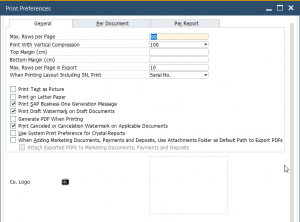
Max. Rows per Page: khai báo số dòng tối đa mỗi trang..
Print with Vertical Compression: chỉ định tỷ lệ nén theo chiều dọc được áp dụng. Nếu chỉ định giá trị 100, các ký tự được in theo kích cỡ gốc.
Top Margin (cm), Bottom Margin (cm): khai báo lề trang in theo centimet (cm)
Max. Rows per Page During Export: khai báo số dòng tối đa của trang khi xuất chứng từ sang dạng Microsoft Word.
When Printing Layout Including SN, Print: số serial được chọn sẽ xuất hiện khi sử dụng mẫu in chứng từ (layout)
Print Text as Picture: in văn bản dưới dạng hình ảnh
Print on Letter Paper: chọn checkbox này nếu muốn in chứng từ trên giấy đã có tiêu đề của công ty (Letterhead).
Print SAP Business One Generation Message: chọn để in những thông tin đã được định sẵn của hệ thống SAP B1
Print Draft Watermark on Draft Documents: in mờ chữ Draft trên các chứng từ nháp
Generate PDF when Printing: khi chọn in ấn thì tự động tạo định dạng PDF
Print Canceled or Cancellation Watermark on Applicable Documents: chọn checkbox này nếu muốn in mở “Canceled” trên các chứng từ bị hủy (Canceled) hoặc in mờ “Cancellation” trên các chứng từ điều chỉnh hủy (Cancellation)
Use System Print Preference for Crystal Reports: chọn checkbox này để buộc thực thi thiết lập ưu thích của máy in nếu có xung đột về thiết lập in. Ví dụ, cỡ giấy mặc định của mẫu in Crystal Report là A4, trong khi cỡ giấy mặc định của máy in là A5. Nếu người dùng không chọn checkbox này, thiết lập của Crystal Report sẽ ghi đè thiết lập của máy in.
Lưu ý: mỗi lần thay đổi thông số này, nhớ khởi động lại (restart) SAP Business One để các thay đổi có hiệu lực.
When Adding Marketing Documents, Payments and Deposits, Use Attachments Folder as Default Path to Export PDF: chọn checkbox này để tự động lưu các chứng từ ở dạng PDF trong thư mục Attachments khi người dùng nhấn nút Add để lưu chứng từ.
Attach Exported PDF to Marketing Documents, Payments and Deposits: chọn checkbox này để đính kèm tập tin PDF vào tab Attachments của chứng từ.
Co. Logo: tải lên logo của công ty, thường sẽ được hiển thị góc trên bên trái khi in chứng từ
-
Tab Per Document #
Khai báo những tùy chọn đặc biệt cho từng chứng từ.
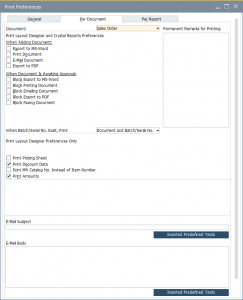
Document: chọn loại chứng từ người dùng muốn cấu hình các tùy chọn in ấn
Print Layout Designer and Crystal Reports Preference: các tùy chọn in ấn
-
- khi nhấn nút Add để lưu chứng từ
Export to MS Word: chọn để xuất ra MS Word ngay khi chứng từ được tạo
Print Document: chọn để thực hiện in ngay khi chứng từ được tạo
E-Mail Document: chọn để gửi e-mail ngay khi chứng từ được tạo
Export to PDF: chọn để xuất ra định dạng PDF ngay khi chứng từ được tạo
-
- khi chứng từ đang đợi duyệt (Awaiting Approval)
- khi chứng từ đang đợi duyệt (Awaiting Approval)
Block Export to MS-Word: chặn xuất sang Word
Block Printing Document: chặn in ấn
Block Emailing Document: chặn email
Block Export to PDF: chặn xuất sang PDF
Block Faxing Document: chặn fax
Permanent Remarks for Printing: nhập văn bản sẽ được in ấn tại phần cuối của chứng từ. Chẳng hạn, muốn báo cho khách hàng về số điện thoại mới đổi hoặc thông báo về một sản phẩm mới.
Print Mfr Catalog Number Instead of Item Number: in mã số của nhà sản xuất thay vì mã số hàng hóa vật tư của công ty
Print Amounts: in tổng số tiền trong chứng từ.
When Batch/Serial No. Exist, Print: chọn các tùy chọn sau khi in các chứng từ có liên quan đến số Serial/Batch.
Document and Batch/Serial No.: in chứng từ và chi tiết thông tin số Serial/Batch .
Document Only: chỉ in chứng từ.
Batch/Serial No. Only: chỉ in thông tin chi tiết số Serial/Batch.
E-Mail Subject: nhập chủ đề của email
E-Mail Body: nhập nội dung chi tiết của email
-
Tab Per Report #
Report: chọn báo cáo muốn cấu hình các thiết lập
Email Subject: chủ đề email
Email Body: nội dung chi tiết email
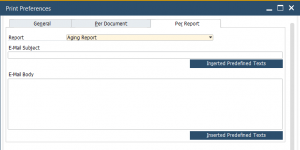
In chứng từ (Document Printing) #
Sử dụng chức năng để in hàng loạt chứng từ tùy thuộc vào tiêu chí lựa chọn. Người dùng có thể chọn để in toàn bộ danh sách hoặc một vài chứng từ cụ thể.
Cách thực hiện:
Từ menu chính (Main Menu), chọn Document Printing ở các phân hệ:
Financials >>> Document Printing
Sales – A/R >>> Document Printing
Purchasing – A/P >>> Document Printing
Banking >>> Document Printing
Inventory >>> Document Printing
Service >>> Document Printing
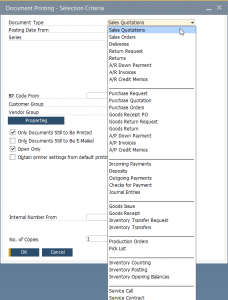
Cửa sổ lựa chọn tiêu chí xuất hiện (Document Printing – Selection Criteria)
Document Type: chỉ định loại chứng từ muốn in.
Posting Date From … To: chỉ định khoảng ngày của chứng từ cần in.
Đối với service calls, Posting Date được hiểu là ngày của trường Created On.
Đối với service contracts, Posting Date được hiểu là ngày của trường Start Date.
Series: chỉ định dãy số chứng từ (Numbering Series).
Technician Form | Service Call: hai hộp checkboxes chỉ có hiệu lực đối với service calls. Người dùng có thể chọn kiểu mẫu in (layout) Technician Form hoặc Service Call để in.
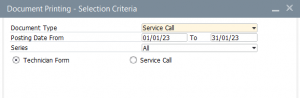
When Batch/Serial No. Exist, Print: khi số Serial/Batch tồn tại, người dùng có thể chọn in với các thông tin:
Document and Batch/Serial No.
Document Only
Batch/Serial No. Only
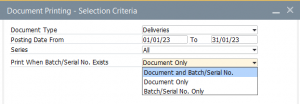
For Multiple Counters: chỉ có hiệu lực đối với các chứng từ kiểm kê kho (inventory counting documents).
Print All Counters’ Results: in tất cả kết quả kiểm kê thành 1 file.
Print per Counter: in thành nhiều file kết quả kiểm kê tách riêng theo từng người hoặc nhóm kiểm kê.
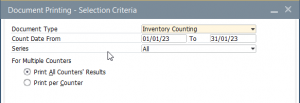
Only Documents Still to Be Printed: chỉ in những chứng từ chưa được in.
Only Documents Yet to Be E-Mailed: chỉ gửi e-mail những chứng từ chưa được gửi e-mail.
Open Only: chỉ in những chứng từ đang ở trạng thái Open
Obtain printer settings from default printing layout: lấy các thiết lập của máy in từ thiết lập của mẫu in
Exclude Canceled and Cancellation Marketing Documents: chọn hộp kiểm nếu người dùng muốn loại bỏ các chứng từ hủy/điều chỉnh hủy khi in.
Internal Number From … To: chỉ định phạm vi số chứng từ muốn in.
No. of Copies: chỉ định số bản in cho mỗi chứng từ.
In chứng từ thủ công (Preview / Print) #
Người dùng thực hiện xem trước (Preview), sau đó chọn in ấn (Print) hoặc có thể chọn in ấn mà không cần xem trước
Cách thực hiện:
Mở chứng từ cần in (Sales Quotation, Sales Order, Purchase Order, Goods Receipt PO,…)
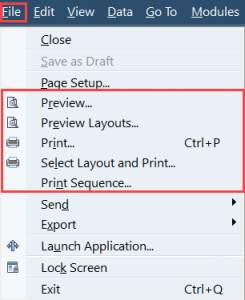
-
- File >>> Preview: hệ thống mở mẫu xem trước của mẫu in mặc định (mẫu được in đậm trong danh sách mẫu in)
- Preview Layouts: hệ thống mở bảng chọn, người dùng chọn mẫu cần xem trước
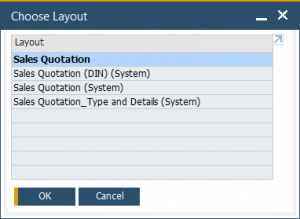
-
- Print: hệ thống thực hiện in với mẫu in mặc định (mẫu được in đậm trong danh sách mẫu in)
- Select Layout and Print: hệ thống mở bảng chọn, người dùng chọn mẫu để thực hiện in




